CSSの`padding`プロパティは、要素の内部の余白(スペース)を制御するための重要なスタイリングツールです。このプロパティを正しく理解し、使いこなすことで、ウェブデザインにおいて見栄えの良いコンテンツを実現できます。今回は、`padding`プロパティの基本的な説明と使い方、サンプルコードを紹介します。
`padding`プロパティの基本
`padding`プロパティは、要素の内部に適用される余白を指定します。これにより、要素のコンテンツと境界(border)の間に空白を設けることができます。一般的な構文は以下の通りです。
.element {
padding: top right bottom left;
}
それぞれの値は、時計回りに上(top)、右(right)、下(bottom)、左(left)の方向に適用されます。例えば、`padding: 10px 20px 15px 5px;`の場合、上が10px、右が20px、下が15px、左が5pxの内部余白が指定されます。
`padding`プロパティの使い方
単一の値の指定
.element {
padding: 20px; /* 上下左右全てに20pxの内部余白が適用される */
}
水平方向と垂直方向の指定
.element {
padding: 10px 5px; /* 上下に10px、左右に5pxの内部余白が適用される */
}
個別の方向への指定
.element {
padding-top: 15px;
padding-right: 30px;
padding-bottom: 10px;
padding-left: 5px;
}
サンプルコード
以下は、`padding`プロパティを使用したシンプルなレイアウトの例です。
<!DOCTYPE html>
<html lang="en">
<head>
<meta charset="UTF-8">
<meta name="viewport" content="width=device-width, initial-scale=1.0">
<title>Padding Sample</title>
<style>
body {
font-family: Arial, sans-serif;
}
.container {
width: 600px;
margin: 20px auto;
padding: 15px; /* 上下左右に15pxの内部余白が適用される */
background-color: #f0f0f0;
}
.box {
width: 100px;
height: 100px;
background-color: #3498db;
padding: 10px; /* 上下左右に10pxの内部余白が適用される */
}
</style>
</head>
<body>
<div class="container">
<div class="box"></div>
<div class="box"></div>
<div class="box"></div>
</div>
</body>
</html>この例では、`.container`が上下左右に15pxの内部余白を、`.box`が上下左右に10pxの内部余白を持っています。これにより、コンテンツが視覚的に整った配置となります。
`padding`プロパティ利用時に注意すること
CSSの`padding`プロパティは、要素の内部余白を設定するための重要なスタイリングツールですが、使い方に注意が必要です。この記事では、`padding`プロパティを利用する際の10の注意点を紹介します。
コンテンツの位置ずれに注意
.element {
padding: 20px;
border: 1px solid #ccc;
box-sizing: content-box; /* ボックスモデルの違いによる位置ずれに注意 */
}
`box-sizing`プロパティの値によって、`padding`がコンテンツの位置に影響を与えることがあります。`box-sizing: border-box;`を使用すると、`padding`が要素の内部に収まります。
親要素の高さに影響を与える可能性
.parent {
padding-bottom: 20px; /* paddingが親要素の高さに影響 */
}
`padding`は親要素の高さにも影響を与えるため、レイアウトに悪影響を及ぼす可能性があります。これを考慮して要素の配置を調整する必要があります。
パーセンテージ指定の挙動確認
.parent {
width: 200px;
}
.child {
padding: 10%; /* 親要素の幅に対しての10% */
}
`padding`にパーセンテージを指定する場合、親要素のサイズに依存することを理解しましょう。親要素のサイズに基づいて計算されるため、予期せぬ結果を避けるためには注意が必要です。
`padding`と`width`の相互作用
.element {
width: 100%;
padding: 20px; /* 内部余白が要素の幅に追加される */
box-sizing: border-box;
}
`box-sizing`プロパティが`content-box`の場合、`padding`が要素の幅に追加されます。`box-sizing: border-box;`を使用して相互作用を解消することができます。
`padding`と子要素の相互作用
.element {
padding: 20px;
}
.child {
margin: 10px; /* marginがpaddingと相互に影響しうる */
}
`padding`と子要素の`margin`が相互に影響しうるため、デザインにおいて意図しないレイアウトの変更が生じないように留意しましょう。
`padding`と`overflow`の組み合わせ
.element {
padding: 20px;
overflow: hidden; /* `overflow`がpaddingをクリップする可能性 */
}
`overflow`プロパティが`hidden`や`auto`に設定されている場合、`padding`がクリップされる可能性があります。クリップを解除するためには、`overflow: visible;`などを検討しましょう。
`padding`と`height`の計算
.element {
padding: 20px;
height: 100px; /* heightにはpaddingが含まれない */
box-sizing: border-box;
}
`box-sizing`プロパティが`content-box`の場合、`padding`は高さに含まれません。`box-sizing: border-box;`を使用して高さの計算に`padding`を含めることができます。
異なるブラウザでの挙動の確認
.element {
padding: 20px;
}
ブラウザによって、`padding`のデフォルト値が異なることがあります。異なるブラウザでの挙動を確認し、適切に対処することが重要です。
`padding`とテキストのレイアウト
.element {
padding: 20px;
text-align: center; /* テキストのレイアウトがpaddingに影響を受ける */
}
`padding`がテキストのレイアウトに影響を与える場合があります。テキストの配置に注意して、必要に応じて補正を行いましょう。
`padding`とボックスシャドウの組み合わせ
.element {
padding: 20px;
box-shadow: 0 0 10px rgba(0, 0
, 0, 0.5); /* ボックスシャドウがpaddingを考慮 */
}
`box-shadow`が`padding`を考慮するため、影が意図しない位置に表示されることがあります。必要に応じて`box-sizing: border-box;`を使用して対処することができます。
これらの注意点を把握して、`padding`プロパティを適切に活用することで、予期せぬデザインの変更や表示の不具合を回避できます。デザインの一貫性を保ちつつ、スムーズなレイアウトを構築しましょう。
`padding`プロパティは、要素の内部余白を調整するために欠かせないものです。正しく活用することで、コンテンツの見た目や配置を効果的にコントロールできます。是非、自分のプロジェクトで`padding`プロパティを利用して、美しいデザインを実現してみてください。
`padding`プロパティの設定で良くある質問と解決策